Histogram i jak go czytać
Zaskakująco wiele osób nie ma pojęcia, co to jest histogram, a to najprawdopodobniej najbardziej przydatne narzędzie do wyświetlania informacji na temat tego, co zdjęcie w sobie zawiera i jak je aparat zarejestrował. Pozwala bardzo szybko ocenić, czy jest prawidłowo naświetlone i pomimo że zdarzają się podchwytliwe sytuacje, to ogólnie jest to absolutne podstawa, którą każdy powinien poznać, ponieważ spotkacie się z nim zarówno w aparatach, jak i programach do obróbki zdjęć.
„Rozdziały” Podstaw fotografii
- Światło, czas i czułość.
- Bezlusterkowce i dalmierze, obiektywy i kompromisy w doborze sprzętu, rozmiary matryc a obiektywy.
- Dobór aparatu i obiektywów.
- Histogram i jak go czytać.
- Fotografowanie smartfonem i akcesoria do niego.
- Kompozycja i światło – fotografowanie smartfonem i nie tylko.
- Jak obsługiwać zaawansowane funkcje Aparatu w iPhonie?
- Gdzie trzymać swoje zdjęcia?
- Pliki RAW i programy do ich obróbki.
- Fotografowanie w trybie RAW na iPhonie 6S, 6S Plus, 7 lub 7 Plus.
- Edycja zdjęcia za pomocą Photos dla iOS.
- Obróbka plików RAW/DNG za pomocą Lightroom Mobile.
- Dzieląc się zdjęciami w internecie, należy dbać o swoje bezpieczeństwo.
- Lightroom – moduł „Library”.
- Lightroom – importowanie zdjęć i przegląd ustawień programu.
- Lightroom – profile aparatu.
RGB
Odkąd aparaty porzuciły film i stały się cyfrowe, zapisują informacje również cyfrowo – trudno, żeby było inaczej. To oznacza, że skoro każde zdjęcie składa się z wielu pikseli, to każdy pojedynczy piksel musi mieć jakiś kolor, który trzeba jakoś określić. O ile w świecie druku funkcjonuje modeli przestrzeni barw CMYK1, to w fotografii zastosowano model RGB – red (czerwony), green (zielony) i blue (niebieski). Za pomocą mieszkanki tych trzech kolorów podczas zapisywania zdjęcia do popularnego formatu .jpg możecie uzyskać dowolny kolor z palety 16 777 216 dostępnych – uczyliście się o tym prawdopodobnie w podstawówce przy okazji zajęć z rysowania czy plastyki. Analogowy świat nieznacznie różni się od cyfrowego, w którym wszystko musi być policzalne i zdefiniowane.
O ile dzisiejsze aparaty mają możliwość zapisywania 12- albo 14-bitowych plików RAW, które zawierają więcej informacji, to pominę to na potrzeby tej części, aby ułatwić zrozumienie całości.
Jeśli spojrzycie na powyższy obrazek, to zauważycie, że im więcej bitów, tym płynniejsze są przejścia kolorów, bo cała paleta kolorów jest większa. Skupię się od razu na kolorze 24-bitowym, bo to dzisiaj podstawa2.
Każdy kolor jest opisany przez 8 bitów, co razem daje ich 24. Każdy kolor – czerwony, zielony i niebieski – ma jakąś wartość. Jak połączymy trzy wartości tych trzech kolorów, to uzyskujemy żądany odcień. Wyobraźcie sobie, że macie trzy miseczki z farbą, z tymi trzema kolorami. Jak weźmiecie 10% z miseczki z farbą czerwoną, dodacie do niej 20% z miseczki z farby zielonej i 30% z miseczki z farbą niebieską i je wymieszacie, to uzyskacie żądany kolor. Każda zmiana tych wartości wpływa na kolor, który uzyskacie. Tak samo jest z bitami – określamy w nich, w skali od 0 do 255, jaką wartość ma dany kolor. Skoro mamy 256 poziomów w każdym z kolorów, to jeśli je przemnożymy przez siebie (256 x 256 x 256), to uzyskamy wspomniane 16 777216 kolorów. W programach komputerowych często stosuje się zapis (R, G, B), w którym każda litera jest wartością od 0 do 255.
(100, 150, 200) daje nam taki odcień.
(255, 0, 0) daje z kolei czystą czerwień.
(0,255,255) to oczywiście cyjan/cyan.
Mam nadzieję, że powyższe jest jasne, bo to istotne przy zrozumieniu histogramów.
Histogram
Obrazek powyższy pochodzi bezpośrednio z tylnego wyświetlacza lustrzanki. Każdy producent wyświetla te informacje nieznacznie inaczej. Po lewej stronie widać zrobione zdjęcie, a pod nim kilka szczegółowych informacji, które poruszę przy innej okazji. Istotne są te cztery wykresy po prawej stronie – zacznę od górnego, białego. Wyobraźcie sobie, że oś pozioma (x) zaczyna się od wartości 0, a kończy na 255. Wysokość słupka, czyli oś pionowa (y), określa z kolei ilość pikseli z danym kolorem na zdjęciu.
Na tym przykładzie widać kwiatek, który zawiera w sobie dużo niezupełnie białej bieli (brudna biel, bardzo jasny szary). Widać to po słupku nad liczbą 105 mm. Zwróćcie uwagę, że po prawej stronie wykresu jest niewielka górka w ciemniejszej partii histogramu, nad napisem ISO200 – ta górka reprezentuje kolory, które znajdują się w środku kwiatka (jego ciemnozielona część).
Tutaj z kolei (patrzymy znowu na biały histogram) widać, że zdjęcia zawiera bardzo dużo ciemnych partii, które są w cieniach (góra i dół zdjęcia) oraz bardzo jasne okno. Jest też trochę kolorów pośrodku. Widać to ładnie na histogramie – lewa jego część określa ilość cieni (po ang. shadows), na środku znajdziecie ilości śródtonów (po ang. midtones), a po prawej nieznacznie mniej jasnych partii (po ang. highlights), czyli okno, światło w najjaśniejszej części ściany i na umywalce.
Powyższy obrazek ilustruje to, co próbuję przekazać słowami, dodatkowo wprowadzając pionowe kreski, których w aparatach raczej nie zobaczycie, ale mają na celu pokazać co innego. Popatrzcie na górkę po prawej stronie, na łączeniu się midtones i highlights – jeśli wpuścilibyście o jedną „działkę” (możecie się spotkać z zapisem „1 EV”, z ang. exposure value) więcej światła do aparatu, to całość histogramu przesunęłaby się w prawo, a wspomniana górka wylądowałaby mniej więcej nad fragmentem lights ze słowa highlights.
Ale co się dzieje jak słupki „uderzają” w prawą lub lewą stronę wykresu?
Na powyższym histogramie widać ładną górkę na środku zdjęcia, ale z prawej stronie jest sporo informacji, które mają wartość 255. Ta liczba oznacza, że coś jest w 100% białe, czyli prawdopodobnie nie zawiera żadnych informacji o kolorze. W tym przypadku możemy domyślić się, że chodzi o górną część zdjęcia – niebo jest białe zamiast niebieskie. Takie zdjęcia nazywa się „przepalone”, ponieważ jego fragment jest naświetlony za jasno, co spowodowało, że matryca otrzymała tak dużo światła, że nie była w stanie rozróżnić, jaki to był kolor. Aby poprawnie naświetlić niebo, należy zmniejszyć ilość światła wpadającego do aparatu, na przykład domykając przysłonę albo skracając czas otwarcia migawki. Taki krok oczywiście spowoduje, że pozostała część zdjęcia będzie niedoświetlona, czyli ciemna. Obejście tego problemu to temat na inny artykuł.
Tak samo, jak można „przepalić” zdjęcie, można je również niedoświetlić. Oznacza to, że do matrycy dotarło tak mało światła, że zarejestrowała ona jedynie czerń (czyli wartość 0).
Ostatnim przykładem, jaki chciałbym Wam pokazać, jest powyższa scena. Widać po histogramie, że wszystkie barwy zawierają się pomiędzy skrajnymi wartościami histogramu. Oznacza to, że zdjęcie jest naświetlone poprawnie i nie ma fragmentów przepalonych ani niedoświetlonych.
Tłumaczyłem, jak działa „biały wykres”, a teraz czas na kolorowe… Ten na samej górze, o którym pisałem w ostatnich kilku akapitach, zawiera informacje o wszystkich kolorach na zdjęciu. Wykresy kolorowe, dostępne w zależności od możliwości aparatu, rozdzielają te informacje na kolory podstawowe. Pozwala to ocenić nie tylko ogólnie całość, ale również podejrzeć, czy przypadkiem sam jeden kanał (czerwony, zielony lub niebieski) nie jest prześwietlony lub niedoświetlony. Na powyższych wykresach kanałów RGB widać, że barwy są rozłożone stosunkowo równo na zdjęciu.
Rozpiętość tonalna
Każda matryca, zależnie od producenta, rozmiaru i wielu innych zmiennych, pozwala na zarejestrowanie określonej ilości informacji pomiędzy najjaśniejszym punktem na zdjęciu a najciemniejszym. Wyobraźcie sobie, że stoicie przed ścianą, na którą zza Waszych pleców świeci słońce. Taki obiekt będzie miał stosunkowo wąską rozpiętość tonalną – jasność każdego elementu ściany będzie zbliżona. Dla kontrastu wyobraźcie sobie, że patrzycie prosto w zachodzące słońce, a przed Wami stoi niski murek, który nie jest oświetlony promieniami słońca od strony, z której patrzycie. Słońce jest bardzo jasnym punktem, a mur w porównaniu jest bardzo ciemny. Różnica w jasności tych dwóch obiektów jest ogromna.
Tę różnicę mierzy się za pomocą EV, czyli „działek” światła. Typowa matryca potrafi zarejestrować rozpiętość tonalną około 12 EV („działek”), lepsza około 14 EV, a gorsza około 10 EV. To właśnie ta wartość, jeśli naświetlimy zdjęcie idealnie na środku histogramu, wyznacza lewą i prawą granicę. Wszystko, co jest jaśniejsze lub ciemniejsze, będzie prześwietlone lub niedoświetlone. Jeśli więc biorąc za przykład powyższe słońce z murkiem, prawidłowo naświetlimy słońce, to murek będzie wręcz czarny lub bardzo ciemny, a jeśli naświetlimy prawidłowo murek, to słońce i niebo będzie prześwietlone (przepalone).
Podsumowując
Lewa strona histogramu to czerń, prawa to biel, a pomiędzy nimi znajdują się wszystkie kolory. Jeśli coś jest przy lewej lub prawej krawędzi, to jest odpowiednio niedoświetlone lub prześwietlone (przepalone).
Różne aparaty, zależnie od ich matrycy, mają różną tolerancję na poprawę ekspozycji zdjęcia – niektóre bardzo łatwo przepalają jasne partie zdjęcia, a inne wprowadzają szumy przy rozjaśnianiu cieni. Należy po prostu zapoznać się z własnym sprzętem i naświetlać tak zdjęcia, aby wyciągnąć z nich maksimum jakości.
Jeśli czegokolwiek nie rozumiecie – dotyczy to też wcześniejszych wpisów – to proszę o komentarz, abym mógł to lepiej wyjaśnić.
- Skrót pochodzi od pierwszych liter podstawowych kolorów, które się składają na tę przestrzeń – cyjan/cyan, magenta/magenta, żółty/yellow i czarny/black. Więcej na ten temat znajdziecie tutaj, chociaż od razu mówię, że na tym etapie te informacje będą zbędne. ↩
- 8-bitowy kolor używa się w zasadzie tylko do formatu GIF. ↩
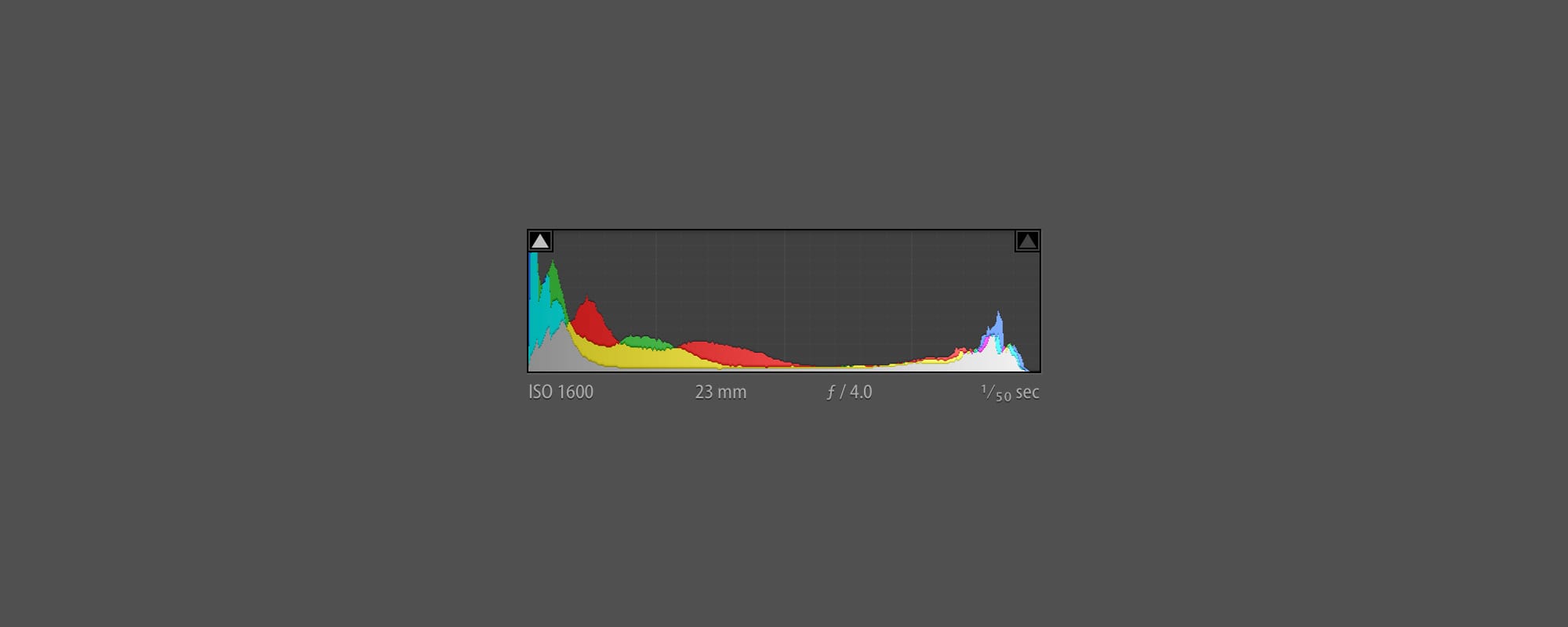
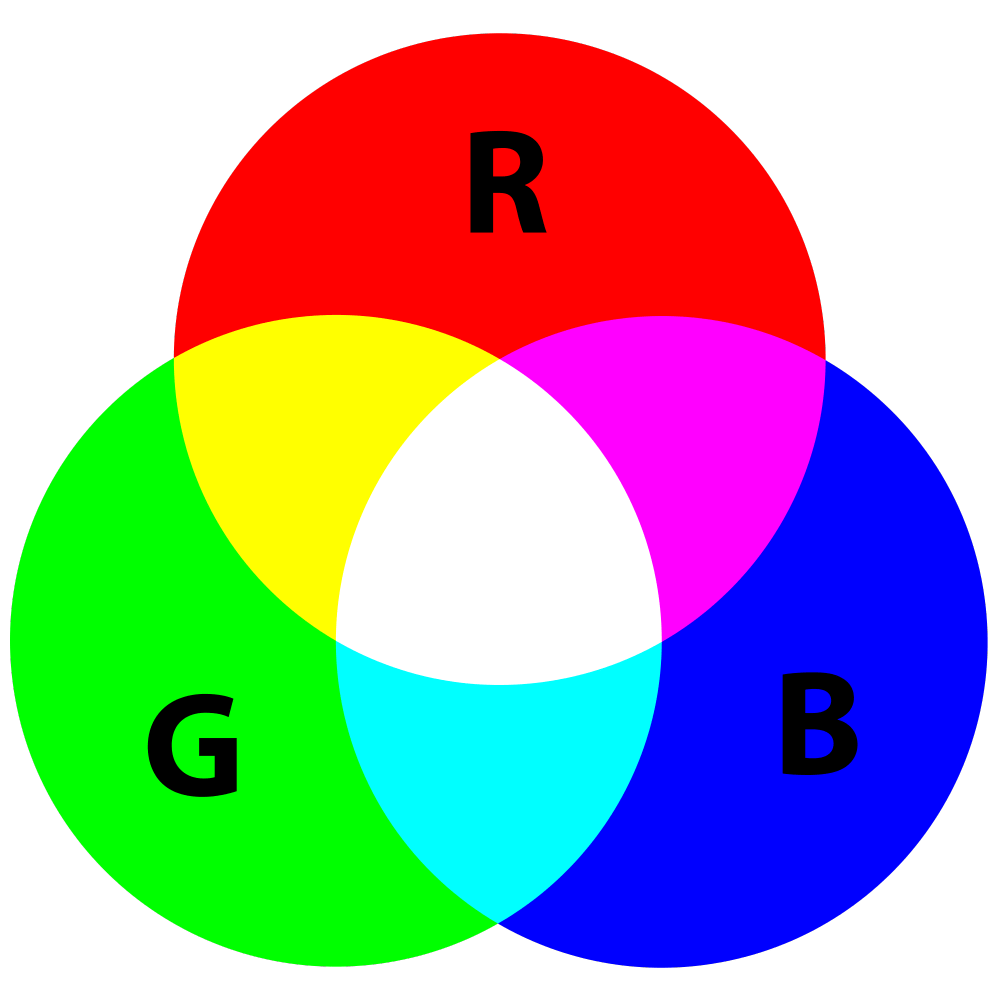
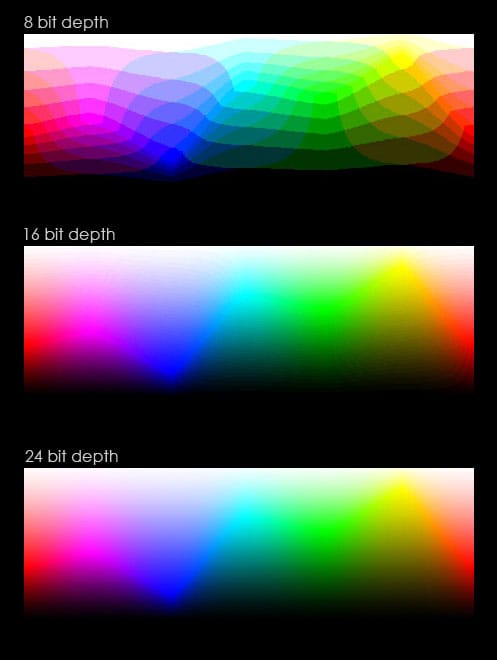

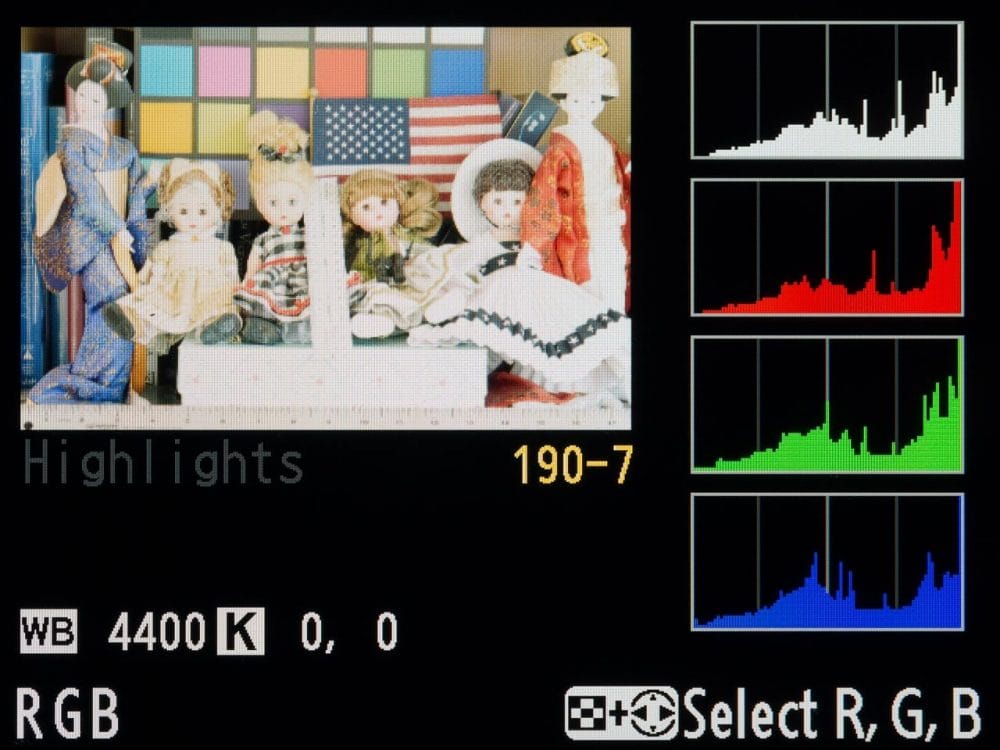

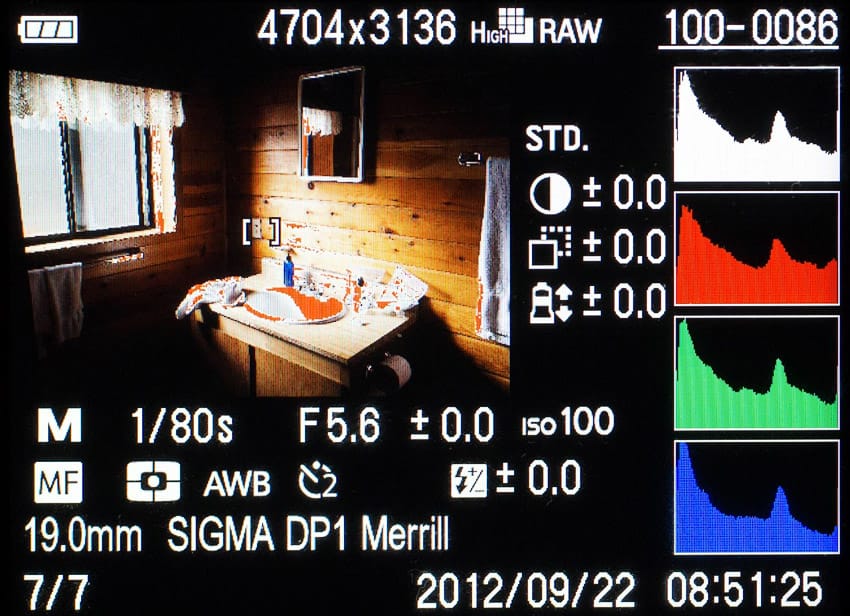
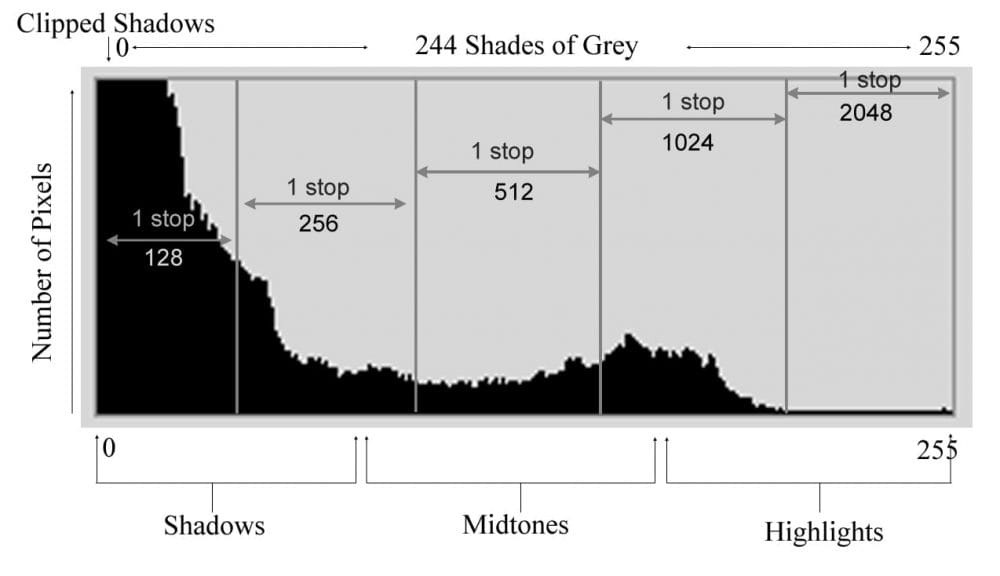
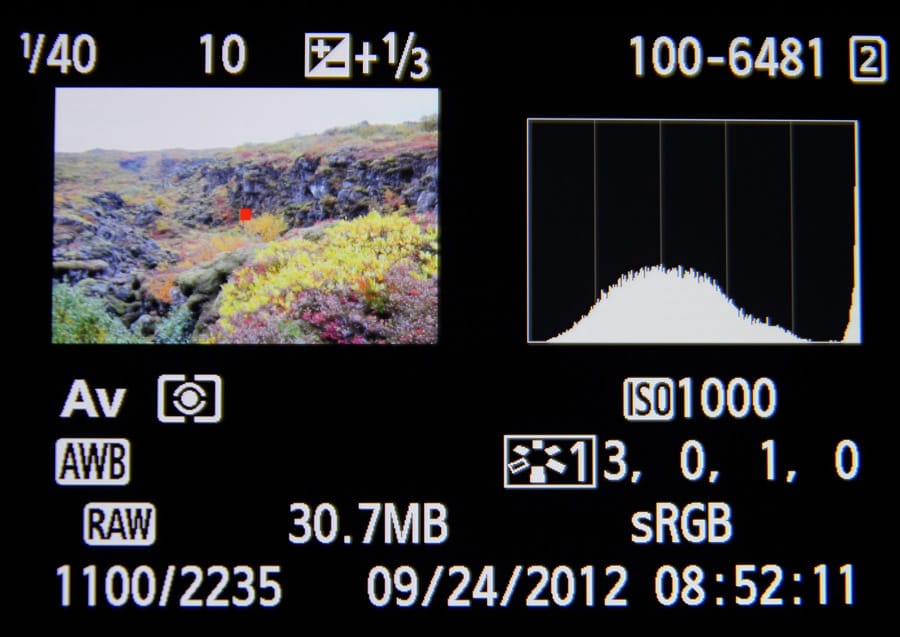
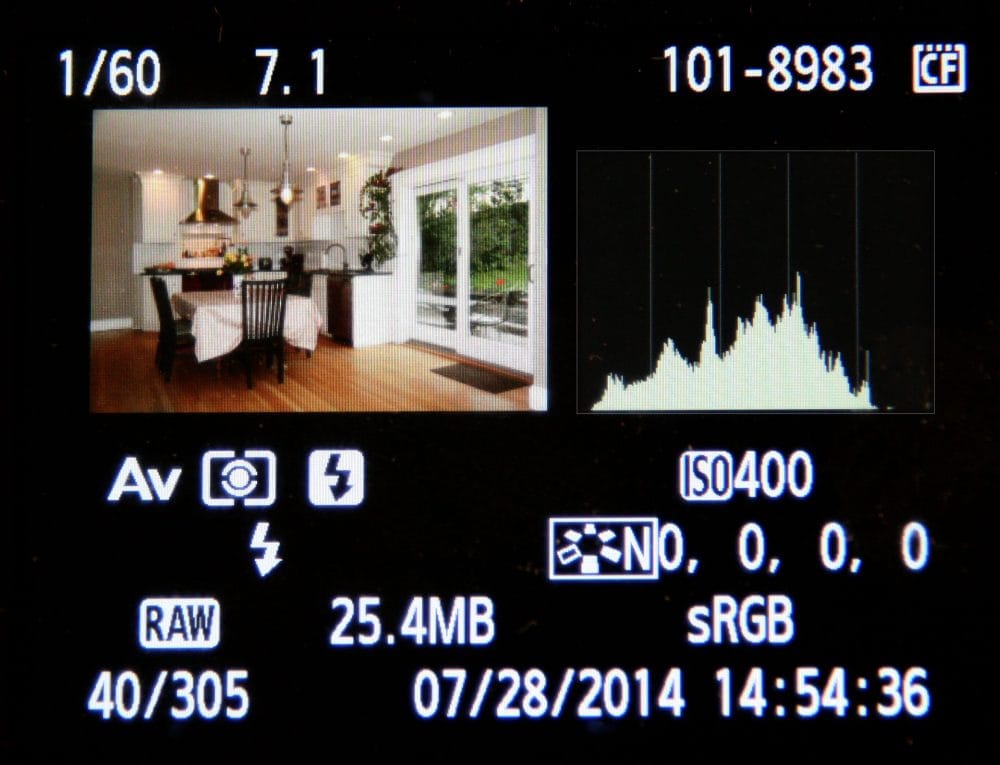
Komentarze: 2
Warto dodać, że wskazane jest aby górka była jak najbardziej z prawej strony (oczywiście bez prześwietleń) wtedy zdjęcie zawiera więcej szczegółów. Łatwiej jest potem z tego zdjęcia wiecej wyciagnąc np w Lightroomie
Właśnie niekoniecznie. Zależy to od aparatu. Jeden z modeli Sony chyba bardzo łatwo przepala highlights których nie da się odzyskać, a cienie pięknie wyciąga bez szumów. Dlatego pisałem, żeby poznać sprzęt. Jest tak jak mówisz dla np. Nikona D700, w którym cienie było trudniej wyciągnąć, ale jasne partie bez problemów się ratowało. Mój Fuji lubi środek z kolei.